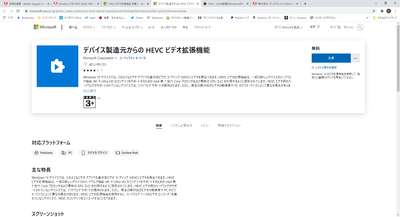- Home
- ホーム
- Premiere Elementsフォーラム
- ディスカッション
- 150kwさん。ご返事ありがとうございます。 ①OSはWindows 10 バージョン1909です ...
- 150kwさん。ご返事ありがとうございます。 ①OSはWindows 10 バージョン1909です ...
Premiere Elements 2020 取り込んだ動画が編集できない
リンクをクリップボードにコピー
コピー完了
リンクをクリップボードにコピー
コピー完了
こんばんは、rk7さん
Windows版での説明です。
①OSとそのバージョン(例;Windows 10( v19034、v2004)等)、Premiere Elementsのバージョン(例;2019、2020等)を教えてください。
②推定ですが、映像のフレームレートが100、120fps等と高くありませんか。
その場合、「プレビューウィンドウ」の再生画質がもし「最高」になっていたら、「自動」にして試してください。
同じような症状の投稿が昨年11月に有ったのですが(下記リンク)、フレームレートが高い動画で同様な症状がでたようです。投稿者とは別の方の回答ですが、「再生画質」を「自動」にしたら改善したとのことです。
フレームレートが高い動画の場合は、試してみてください。
※「再生画質」を「自動」にするには、「プレビューウィンドウ」の上で右クリックし、開いたコンテキストメニューから「再生画質」→「自動」を選択します。
③もし、その映像がHEVC(H.265)コーデックの場合、
Windows 10の拡張機能(下記リンク)が必要のようです。
下記リンクをご覧になって、拡張機能を追加してください。
https://helpx.adobe.com/jp/premiere-elements/using/hevc-decoding-on-windows.html
エラーメッセージのスクリーンショットを提示頂くか文言を正確に教えて頂ければ有り難いです。
拡張機能を入れるのが面倒くさい場合は、GoProで撮影した動画をHEVC(H.265)から「H.264」コーデックの.mp4ファイルに変換すれば読み込めると思います。
フリーのファイル変換ソフトは、「フリー 動画ファイル変換ソフト」等のキーワードで検索すると見つかると思います。下記リンクはその一例です。
https://www.gigafree.net/media/conv/
リンクをクリップボードにコピー
コピー完了
150kwさん。ご返事ありがとうございます。
①OSはWindows 10 バージョン1909です
②もともと自動でしたので、それが原因ではないみたいです。
③VideoOProcをインストールしてH.264 MP4ファイルにしたら読み込めました!ありがとうございます。これで動画編集できます。
ただし、できれば変換せずそのまま使いたいですが拡張機能は下記ではダメなのでしょうか?
すでにダウンロード済みで、HEVCファイルの再生はできてました。有料版に切り替えた方が良いでしょうか?もしご存じでしたら、ご教示いただければと思います。
お手数をおかけしますが、ご確認お願い致します。
リンクをクリップボードにコピー
コピー完了
こんにちは
>VideoOProcをインストールしてH.264 MP4ファイルにしたら読み込めました!
まずはファイル変換して読み込めるようになり、一安心ですね。
>すでにダウンロード済みで、HEVCファイルの再生はできてました。
GoProで撮影したHEVC(H.265)動画を読み込め、再生出来るようになったということでしょうか。
その場合なら、目的は達成できている訳ですから、敢えて有料版の拡張機能をダウンロード・インストールする必要はないと思いますが、機能アップが図れるようですので、お安いこともありますのでダウンロード・インストールしても良いのではと思います。
リンクをクリップボードにコピー
コピー完了
こんにちは。
解決いただき、ありがとうございました。
こんな不具合があるとは思わずびっくりしましたが、早くに解決策をいただき助かりました。
思ったより早かったです。
こういうコミュニティがある面でもプレミアを選んでよかったと思います。
慣れたらプレミアプロを使いたいですね。
お世話になりました。